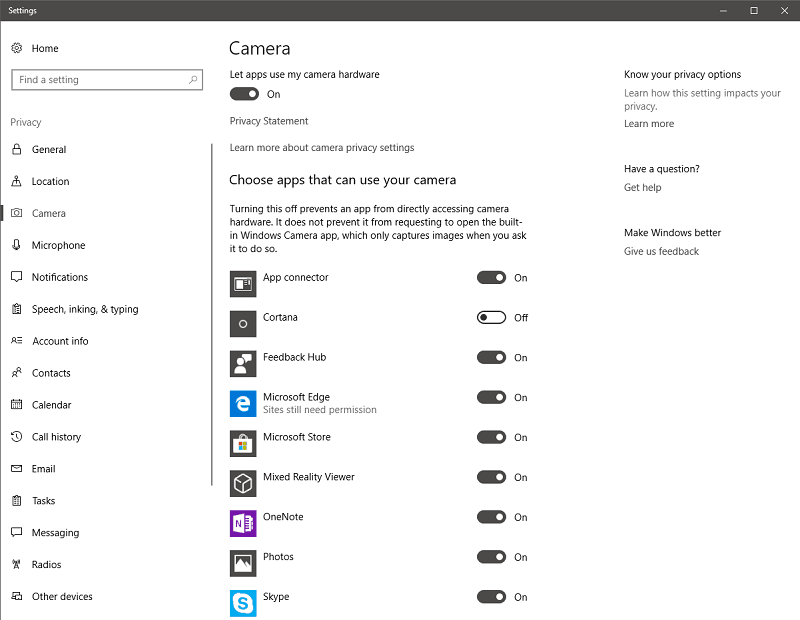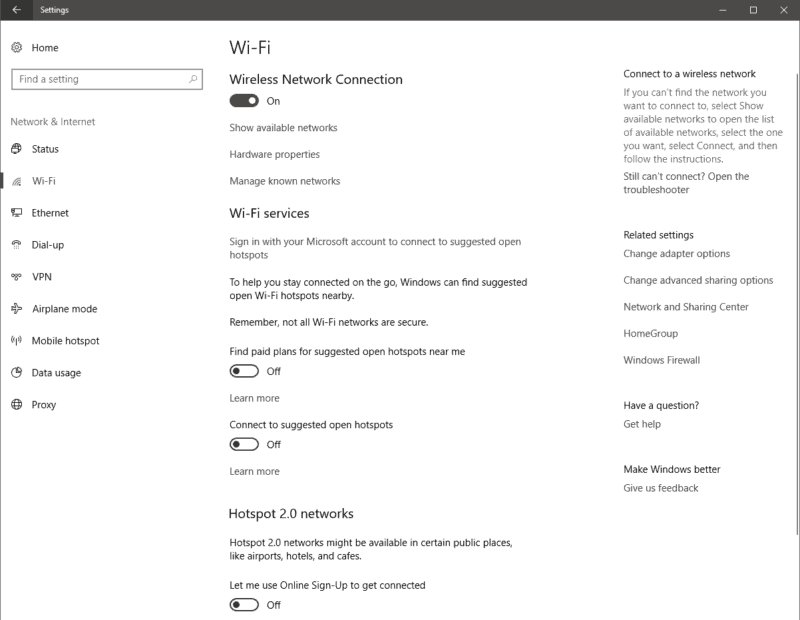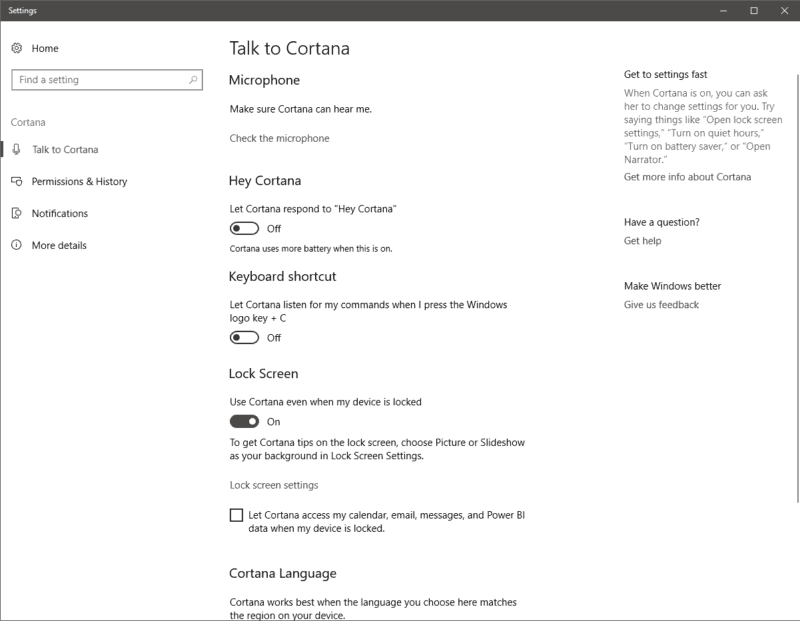Ինչպես կսմթել Windows 10 գաղտնիության կարգավորումները
Եթե համակարգչ եք օգտագործում, հնարավորություններ ունեք Windows- ը օգտագործելու համար: Եթե Windows- ն եք օգտագործում, հավանաբար օգտագործում եք այս ՕՀ-ի վերջին տարբերակը: 10. Այս ուժով սնվող գործավար համակարգի հետ կան շատ բռնակներ, բայց Cloudvard- ում մենք սիրում ենք պատրաստել լիմոնադ, այնպես որ այս հոդվածում մենք ձեզ ցույց կտանք, թե ինչպես կսմթել Windows 10-ի գաղտնիության կարգավորումները ձեր ցանկությամբ.
Մի քանի հեշտ քայլով մենք անցնելու ենք ամբողջ գործընթացը: Ձեզ անհրաժեշտ է գտնել ձեր պարամետրերի ընտրացանկը և շատ ավելի քիչ բաժանվելու եք շատ ավելի քիչ մարդկանց հետ: Նախքան ընկույզն ու պտուտակները հասնելը, դիտարկենք Windows 10-ի պատմությունը և գաղտնիությունը.
Windows 10 գաղտնիություն. Հեքիաթը մինչ այժմ
Windows 10-ը գաղտնիության հետ կապված խնդիրներ է ունեցել իր գործարկման պահից ի վեր: Այնուհետև և այժմ, «Express install» տարբերակը ընտրելով, տեղադրվելու են կանխադրված ծրագրեր, որոնք Microsoft- ի հետ կկիսեն տեղեկատվության առավելագույն քանակը.
Ի պատասխան նման հարցերի, Ֆրանսիան Microsoft- ին հրամայեց դադարեցնել Windows 10-ի օգտագործողներին հետևելու և դրանց տվյալների հավաքագրումը, իսկ ԵՄ-ն նաև բարձրաձայնել է իրենց սխալների մասին.
Վերջերս Microsoft- ը բարելավեց գաղտնիությունը `ներդնելով Windows Diagnostic Data Viewer ծրագիրը, որը հնարավորություն է տալիս օգտվողներին գաղտնագրել տվյալները, որոնք Windows 10-ը ուղարկում է Microsoft- ին: Այն թույլ է տալիս աննախադեպ քանակությամբ պատկերացում կազմել այն մասին, թե ինչն է հետևում կադրերը օգտագործողի տվյալներով.
Ինչպես բարելավել Windows 10 գաղտնիությունը
Ձեր գաղտնիության կարգավորումները մուտք գործելու համար բացեք մեկնարկի ընտրացանկը և մուտքագրեք «գաղտնիություն», ապա կտտացրեք «գաղտնիության կարգավորում» արդյունքին: Այս պատուհանում կան շատ ենթաբազմություններ, բայց դրանց մեծ մասը վերահսկում է, թե ինչ տեղեկատվություն է մատակարարվում Windows Store ծրագրերին: Դա ներառում է նախապես տեղադրված ծրագրեր (փոստ, օրացույց, լուսանկարներ և այլն), ինչպես նաև խանութից ստացված ծրագրերը.
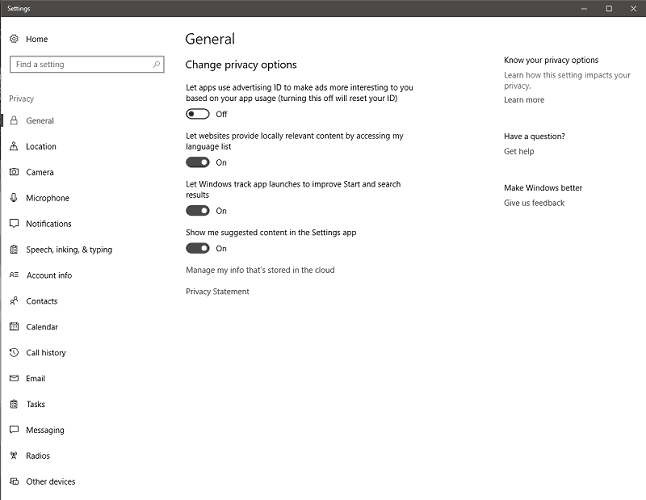
Գրեթե բոլոր կատեգորիաները առաջարկում են անջատիչ, որը թույլ է տալիս անջատել մուտք դեպի այդ հնարավորությունը բոլոր ծրագրերի համար: Եթե դուք չեք ցանկանում միանգամայն անջատել մուտքը, ներքևում կան ընտրանքներ ՝ լավ ընտրելու համար, թե որ ծրագրերը կարող են օգտագործել տեղեկատվությունը: Այս ծրագրերը ներառում են `« տեսախցիկ »,« խոսափող »,« ծանուցումներ »,« առաջադրանքներ »,« հաշվի մասին տեղեկատվություն »,« զանգերի պատմություն »և« ռադիոկայաններ »:
Windows 10-ը ինքնաբերաբար գովազդային նույնականացում է տալիս յուրաքանչյուր օգտագործողին այն սարքի վրա, որը կապված է գրանցված էլփոստի հասցեի հետ: Այդ ID- ն կօգնի ձեզ հարմարեցնել ապագա գովազդը հատուկ ձեզ, այնպես որ զարմացեք, եթե գովազդներում տեսնեք ձեր նախընտրած սնունդը կամ խումբը: Դուք կարող եք այն անջատել «ընդհանուր» կատեգորիայում: Եթե որոշեք նորից միացնել, նույնականացումը կվերականգնվի, և ձեզ կուղարկվի նոր նույնականացում.
«Այլ սարքերի» գաղտնիության ընտրանին հնարավորություն է տալիս հավելվածներին ինքնաբերաբար համօգտագործել և համաժամեցնել տեղեկությունները անլար սարքերի հետ, որոնք բացահայտորեն զուգակցված չեն ձեր ԱՀ-ի հետ: «Ֆոնային ծրագրերը» թույլ են տալիս սահմանել, թե որ ծրագրերը կարող են գործել ֆոնին.
«Կոնտակտներ», «օրացույց», «էլփոստ» և «հաղորդագրությունների ուղարկման» ծրագրեր մուտք են գործում «Մարդիկ» հավելված, այսինքն `բոլոր այն կոնտակտները, որոնք ներմուծել եք Windows- ում: Նրանք պահանջում են, որ այն աշխատի այնպես, ինչպես նախատեսված է, բայց դուք կարող եք անջատել այդ անջատիչները ՝ անկախ.
Windows 10-ի հետադարձ կապ
Microsoft- ը օգտագործում է իր տեղադրած ծրագրաշարի հետադարձ կապը `այն բաները հայտնաբերելու համար, որոնք պետք է շտկել և կատարելագործվել: Windows 10-ը պարբերաբար վերբեռնում է այս հետադարձ կապը Microsoft- ում: Տվյալները անանուն են: Սպառողի վարկածների համար նախնական պարամետրը «լի է»: Դա նշանակում է, որ բացի հիմնական հիմնական տվյալներից, Windows- ը տվյալներ է ուղարկում զննարկչի, ծրագրի և հնարավորությունների օգտագործման վրա.
Կարող եք փոխել, թե որքա՞ն եք ուղարկել տվյալները `այն« հիմնական »դնելով: Սա ներառում է բոլոր տվյալները, որոնք անհրաժեշտ են Windows- ի անվտանգ և թարմացման համար: Այնտեղ կարող եք նաև սահմանել, թե որքան հաճախ է Windows- ը հարցնում ձեր կարծիքը: Եթե «հարմարեցված փորձը» միացված է, Microsoft- ը կառաջարկի ձեզ անհատականացված խորհուրդներ, գովազդներ և առաջարկություններ `իր արտադրանքը և ծառայությունները բարելավելու համար ձեզ համար:.
«Ծրագրային ախտորոշման» մեջ դուք կարող եք սահմանափակել այն ծրագրերը, որոնք օգտագործում են ախտորոշիչ տեղեկատվություն: Նման տեղեկատվությունը կարող է ներառել գործող ծրագրերի անուններ, օգտագործողի հաշվի անուն, որը գործարկել է ծրագիր, պրոցեսոր, սկավառակ և ցանցի օգտագործում.
Եթե «տեղադրությունը» միացված է, Windows- ը, ծրագրերը և այլ ծառայություններ կարող են օգտագործել այն `գործող ընթացիկ գոտի սահմանելու կամ ձեր դիրքի քարտեզի վրա հաշվարկող գործողություններին օգնելու համար: Բացի այդ, «գտնիր իմ սարքը» կարգաբերումը կգրանցի ձեր սարքերի պարբերական տեղադրությունը քարտեզի վրա: Հիմնական վարիչը անջատելու է գտնվելու վայրի բոլոր հատկությունները բոլոր օգտագործողների համար: Կարող եք այնտեղ անջատել նաև գեոֆեկցիաները: Դուք կարող եք անջատել գտնվելու վայրը Windows- ի և հատուկ ծրագրերի էջի էջի ներքևի ցուցակից.
Windows 10 տվյալների հավաքում
Windows- ը հավաքում է ձեր մուտքագրված և ձեռագիր բառերը, որպեսզի ձեզ անհատականացված բառարան ապահովի, օգնի ձեզ մուտքագրելու և գրելու և ձեզ տրամադրելու տեքստային առաջարկներ: Այս մուտքագրման տվյալները ներառում են ձեր մուտքագրվող նիշերի և բառերի նմուշը, չնայած դրանք հեռացնում են ցանկացած տվյալ, որը կարող է ձեզ նույնականացնել: Այս պարամետրերը պատկանում են «խոսքի, ներկման և մուտքագրման» գաղտնիության կատեգորիայի.
Գնացեք համապատասխան կատեգորիա և անջատեք խոսքի ծառայությունները և մուտքագրելով առաջարկությունները, եթե չեք ցանկանում այդ տեղեկատվությունը կիսել: Սա նաև անջատում է Կորտանան (ավելին ՝ ավելի ուշ նրա մասին).
Վարպետի անջատումը «հաշվի տեղեկությունների» մեջ համոզվելու է, որ ոչ մի ծրագիր չի կարող մուտք գործել ձեր անուն, նկար և այլ տեղեկություններ: Եթե մուտք եք գործել Microsoft- ի հաշիվ, կարող եք օգտագործել OneDrive- ը `ձեր կայանքները այլ մեքենաներ համաժամեցնելու համար: Այդ պարամետրերը ներառում են թեման, լեզվի նախապատվությունները, պահպանված գաղտնաբառերը, ծրագրերը, որոնք դուք տեղադրել եք Microsoft- ի խանութից և այլք: Կարող եք այն անջատել ՝ անցնելով «պարամետրեր» > «Հաշիվներ» > «Համաժամացրեք ձեր պարամետրերը»:
Այնուամենայնիվ, OneDrive- ը օպտիմալ, այլ ոչ թե օպտիմիզացման ծառայություն է, այնպես որ, եթե դուք մուտք չեք գործել դրան, դա ոչինչ չի ձեռնարկում (այս ամպային պահպանման ծառայության մասին ավելին կարդացեք մեր OneDrive ակնարկը): Այդ եղանակով Windows- ը չի կարողանա ինքնաբերաբար ներբեռնել ֆայլերը դրանք հայցող ծրագրերի համար: Դա կարգավորվում է «ավտոմատ ֆայլերի ներլցումներ» անվանակարգում.
Windows 10 և WiFi
Երբ միացված եք անվստահ WiFi ցանցին, ձեր կապի կարգավորումները ավտոմատ կերպով դրված են «հանրային», և ձեր համակարգիչը տեսանելի չէ այլ սարքերի համար: Ստուգել և հնարավոր է փոխել, որ անցեք «պարամետրեր» > «Ցանց & Համացանց” > «Ցանցի կարգավիճակ» > «Փոխել կապի հատկությունները»:
Երբ միացված եք WiFi- ի բաց ցանցին, այդ ցանցի սեփականատերը կարող է տեսնել ձեր կապի յուրաքանչյուր կապը և ընդհատել ձեր բովանդակությունը: Այնուամենայնիվ, անկախ այն բանից, թե ինչ է այն սահմանված WiFi- ի պարամետրերում, ձեր համակարգիչը այլևս ինքնաբերաբար չի կապվի բաց ցանցերին.
Եթե դուք դեռ կապվում եք, ձեր լավագույն խաղադրույքը վիրտուալ մասնավոր ցանց կամ VPN օգտագործումն է ցանկացած տեսակի զգայուն տեղեկատվության համար (կարդացեք Windows- ի համար մեր լավագույն VPN հոդվածը, եթե ցանկանում եք ավելին իմանալ): Ավելին, ձեր գաղտնիության ապահովման լավագույն միջոցը այն ժամանակ, երբ հնարավոր է, օգտագործելն է.
Cortana- ի միացումը հնարավորություն է տալիս Windows 10-ին վերբեռնել որոշ սարքեր ձեր սարքերից, ինչպիսիք են օրացույցային իրադարձությունները, ձեր նշանակումներում մարդկանց անունները, ձեր կոնտակտների անուններն ու մականունները, ձեր նախընտրած վայրերը, ձեր օգտագործած ծրագրերը և ձեր երաժշտական նախասիրությունները: Այս տվյալները օգնում են Կորտանաին կատարել անհատականացված առաջարկություններ.
Համոզվելու համար, որ այդպես չէ, գնացեք Կորտանա կատեգորիա ՝ պարամետրերում: Այնտեղ կտեսնեք անջատիչներ, որոնք կարգաբերում են ՝ արդյոք Կորտանան կարձագանքի ձայնի մուտքագրմանը, ստեղնաշարի դյուրանցումներին և երբ էկրանի կողպումը փակվի: Միացրեք դրանք «անջատված»:
Վերջնական մտքեր
Չնայած Microsoft- ը ձեր համակարգչից շատ տեղեկություններ է հավաքում և նախկինում ունեցել է բազմաթիվ հակասություններ Windows 10-ի գաղտնիության և տվյալների հավաքման վերաբերյալ, ընկերությունը որոշ քայլեր է կատարել բարելավել երկուսն էլ. WiFi- ի իմաստը այլևս չի (այն կարող է կիսել ձեր wifi գաղտնաբառը ), գովազդի ID- ն ձեր հսկողության տակ է, և քմահաճ Cortana- ն կարող է անջատվել.
Դրանից բացի, կա ախտորոշիչ գործիք, որն օգնում է տեսնել այն տվյալները, որոնք Microsoft- ը հավաքում է ձեզ համար, Windows 10-ի գաղտնիության պարամետրերը, որոնք ինքնին վերահսկում են ծրագրերը: Այն կանգ չի առնում այնտեղ, կան բազմաթիվ տվյալներ, որոնք փոխանցվում են Microsoft- ին, և դա վերաբերում է առցանց ծառայություններին և ոչ Windows- ին: Ստուգեք այն իրենց գաղտնիության մասին հայտարարության մեջ.
Երբ խոսքը վերաբերում է համացանցին, այն օգտագործելիս պետք է նաև հոգ տանել ձեր գաղտնիության մասին: Մենք նշել ենք VPN, բայց կարող եք նաև օգտագործել տարբեր գործիքներ ՝ ձեր գաղտնիությունը պաշտպանելու համար: Ծրագրային ապահովման մյուս ծրագիրը `Google- ը, անսարքությունների մեջ չէ, բայց կարող եք կարդալ, թե ինչպես պետք է վերահսկել ձեր գաղտնիությունը Google- ում ֆայլերը բաժանելու ժամանակ: Եթե օգնության կարիք ունեք `ընտրելով ամպի ճիշտ պահեստը, որը կարող է նաև ազդել ձեր գաղտնիության վրա, համոզվեք, որ կարդացեք մեր ամպային անվտանգության նախնական տարբերակը.
Գիտե՞ք որևէ այլ պարամետր, որոնք կօգնեն պաշտպանել գաղտնիությունը, բայց որ մենք բաց ենք թողել: Ներխուժումը կանխելու համար օգտագործո՞ւմ եք որևէ այլ հատուկ գործիքներ: Այս մասին մեզ բոլորիս պատմեք մեկնաբանություններում: Շնորհակալ եմ կարդալու համար.